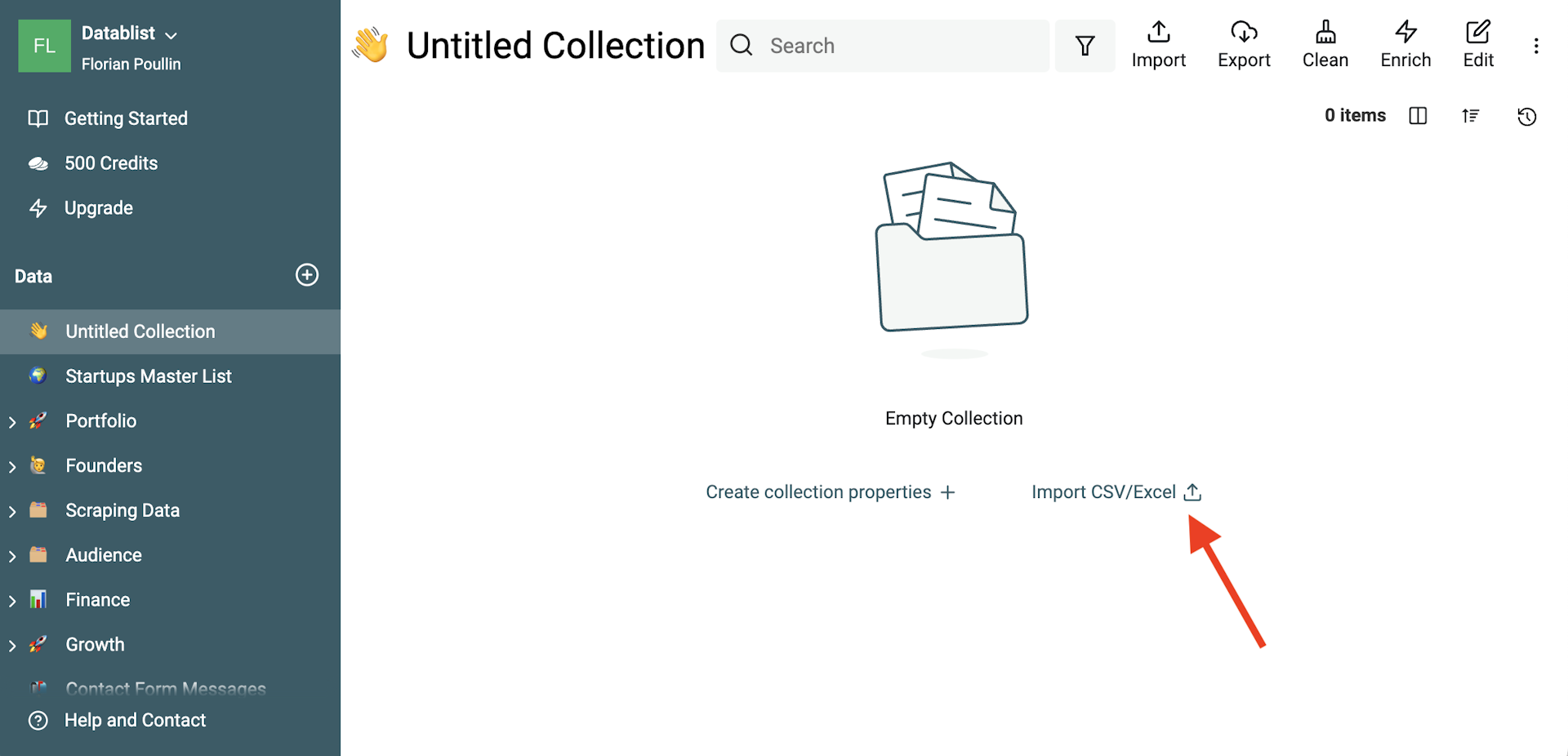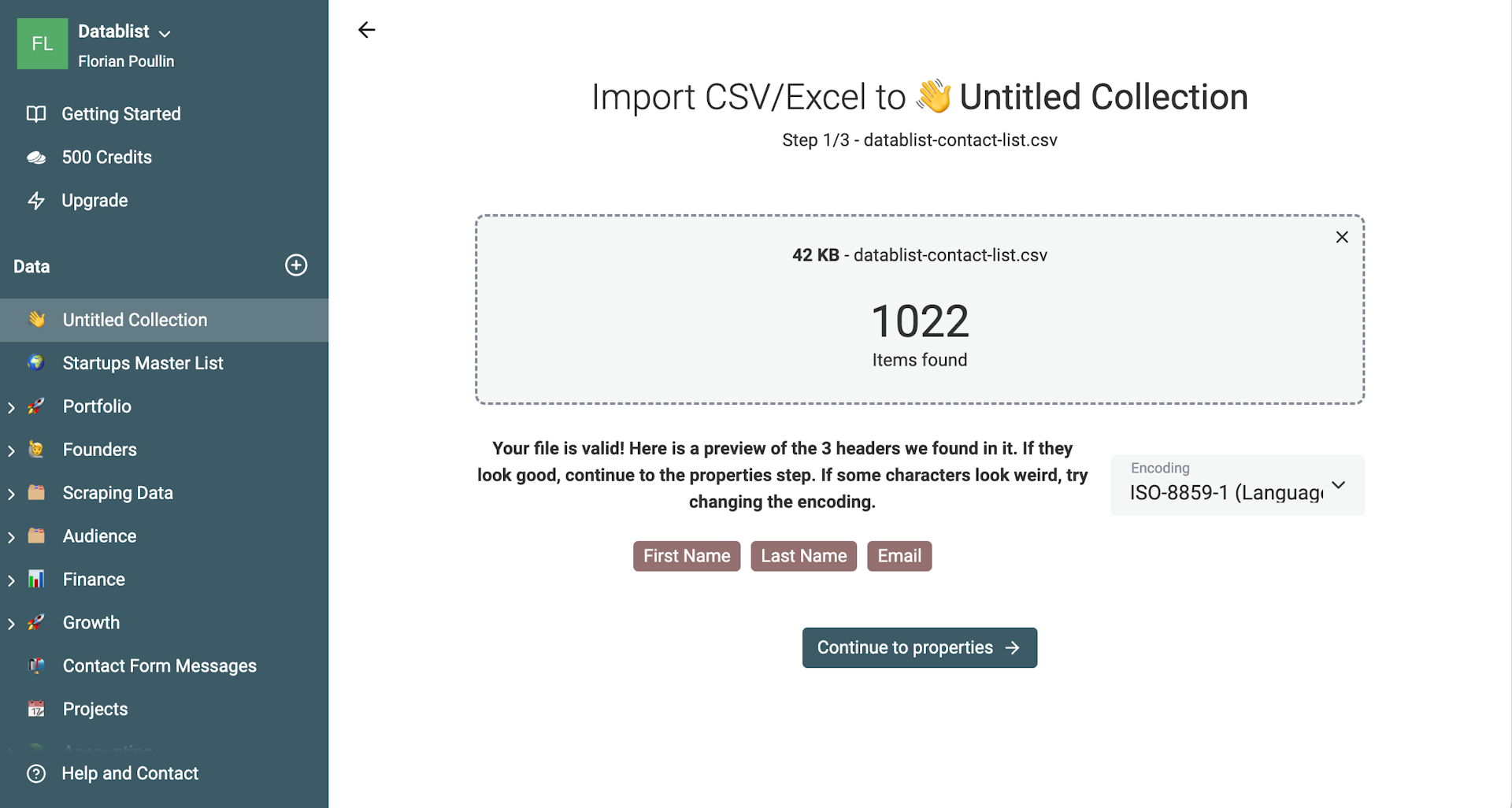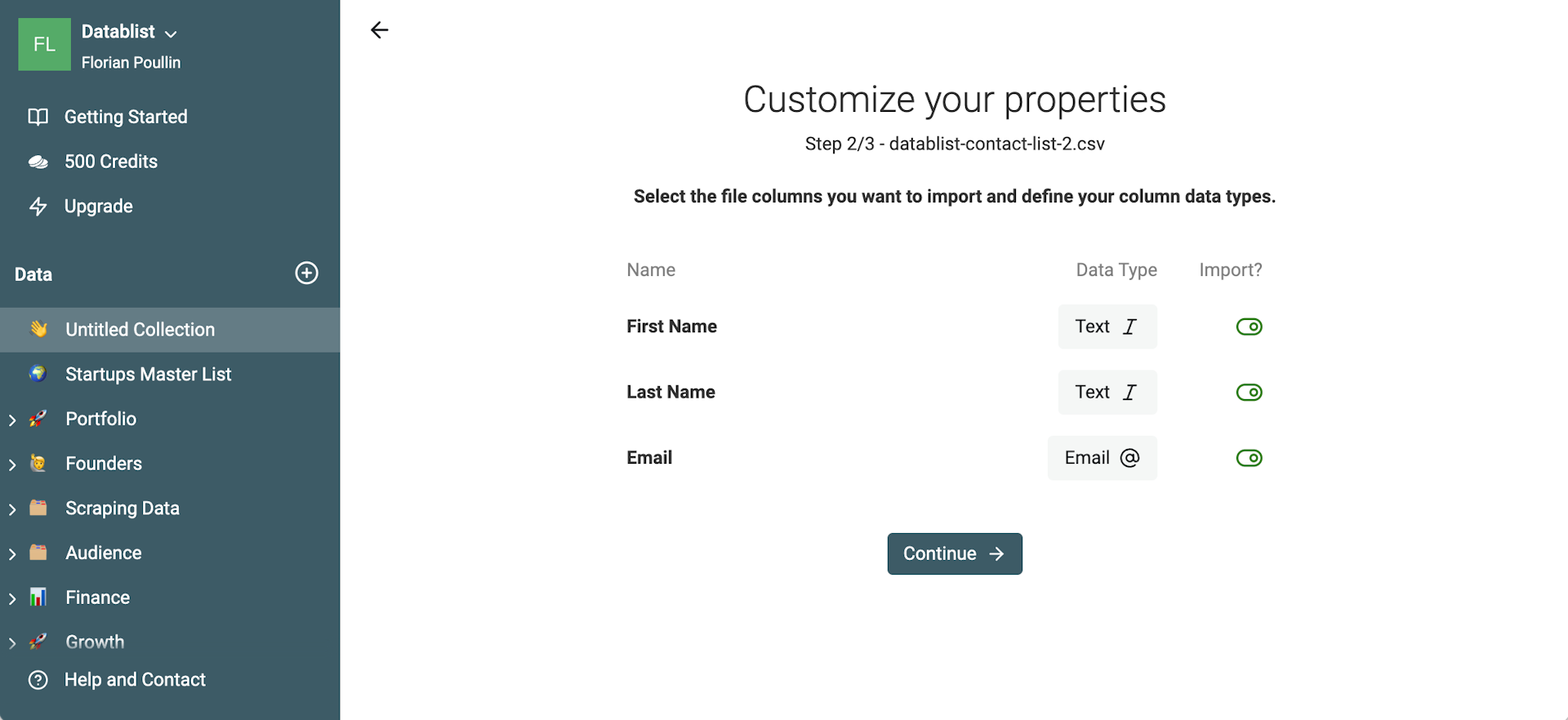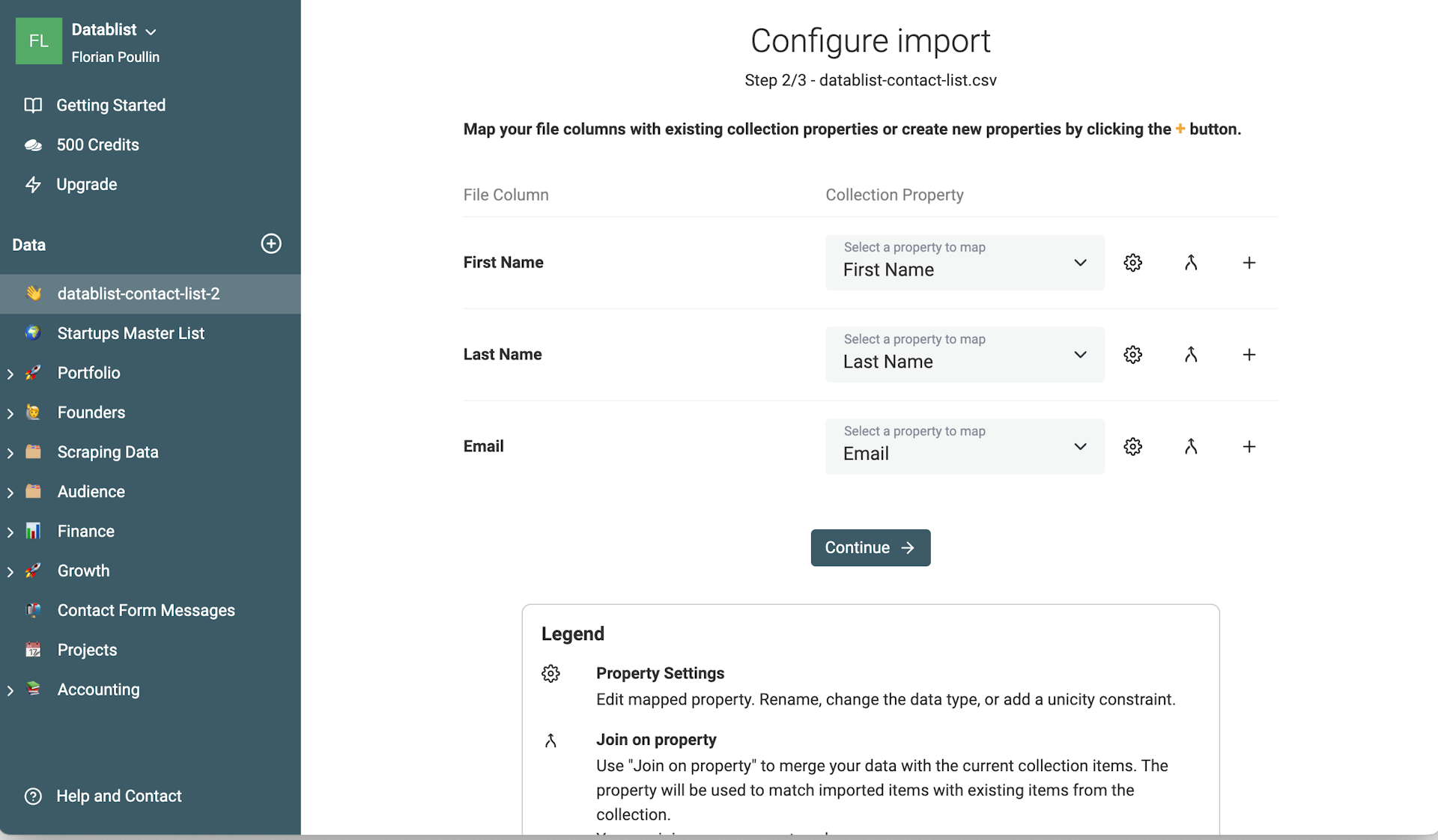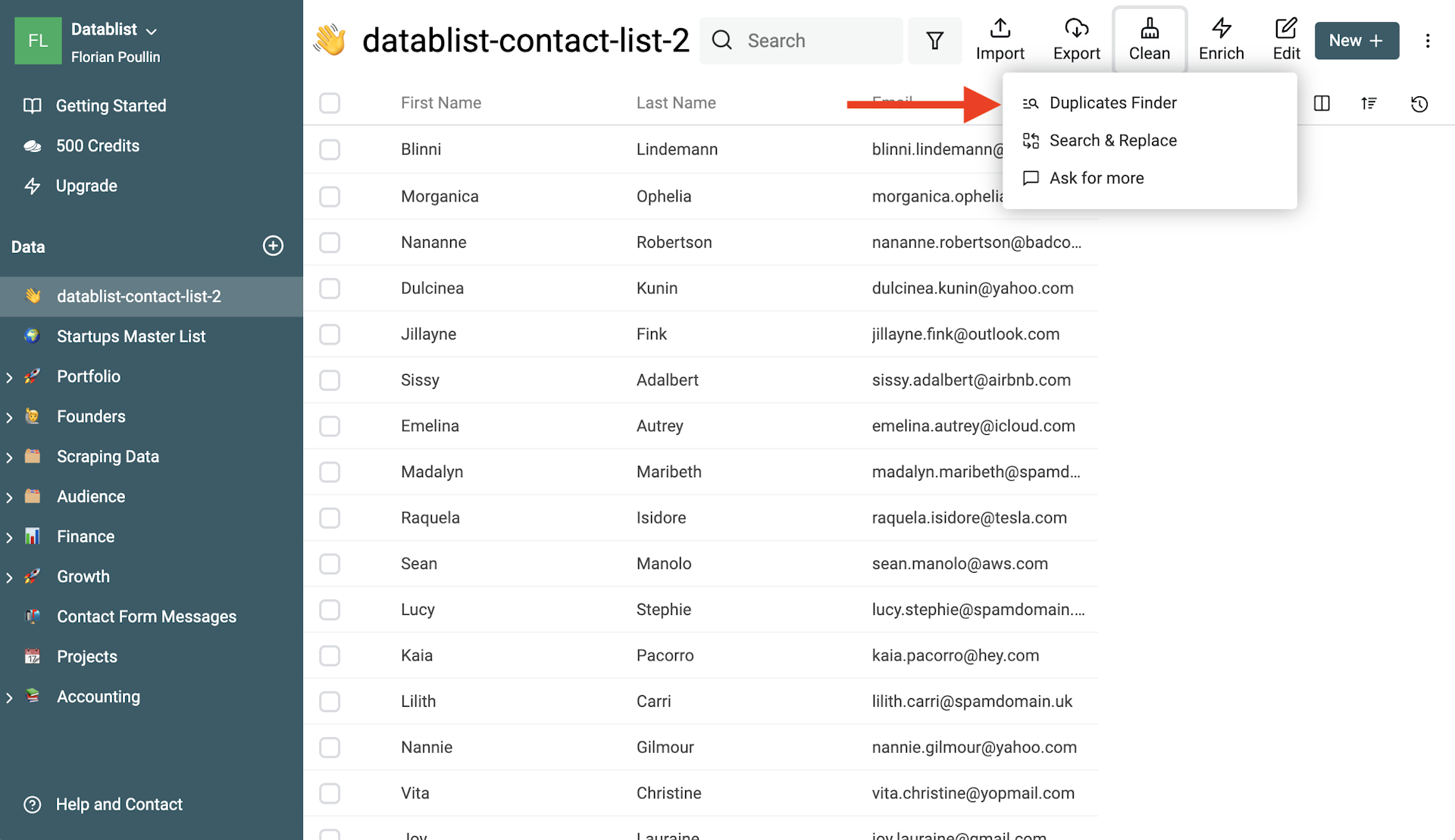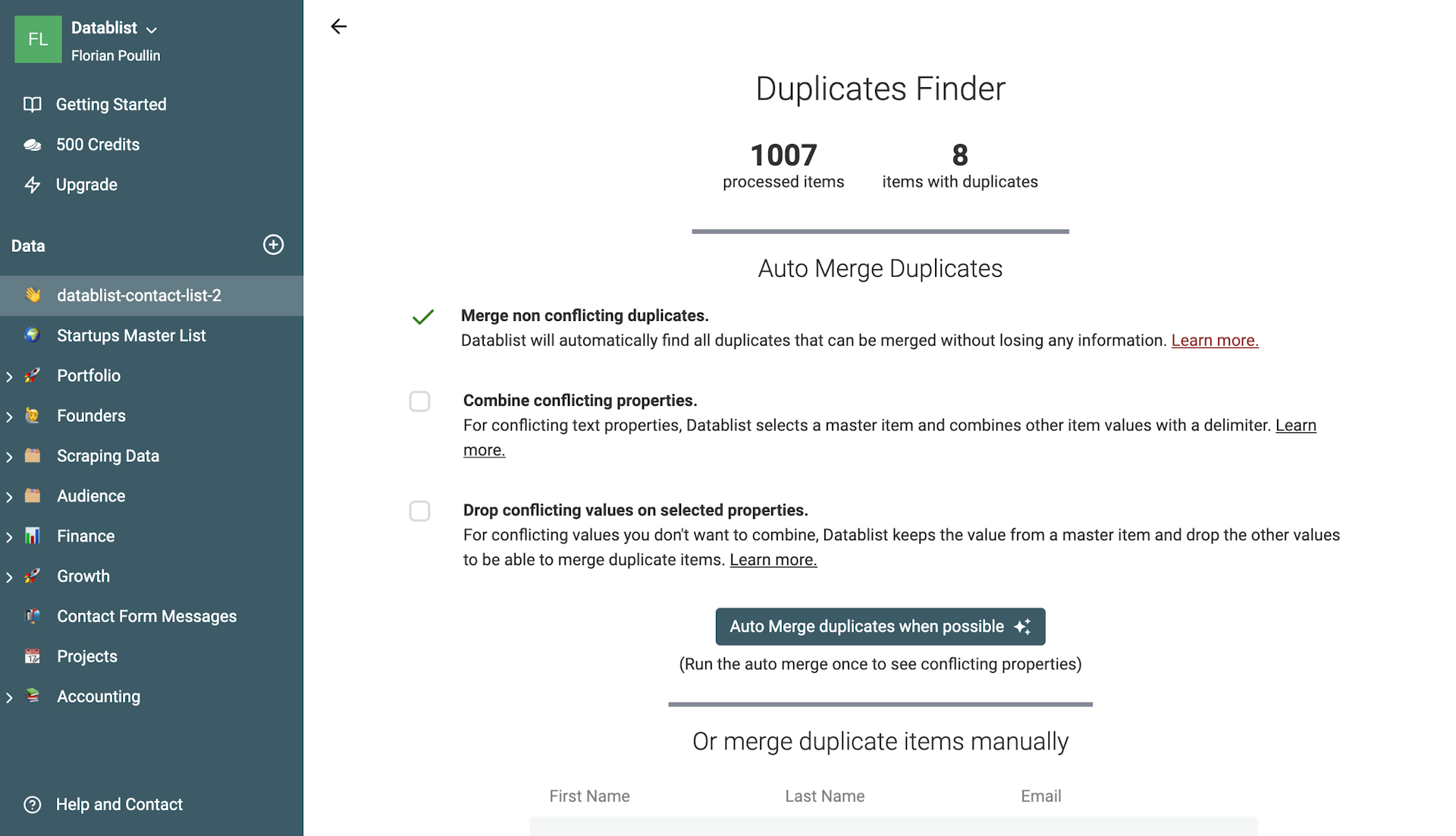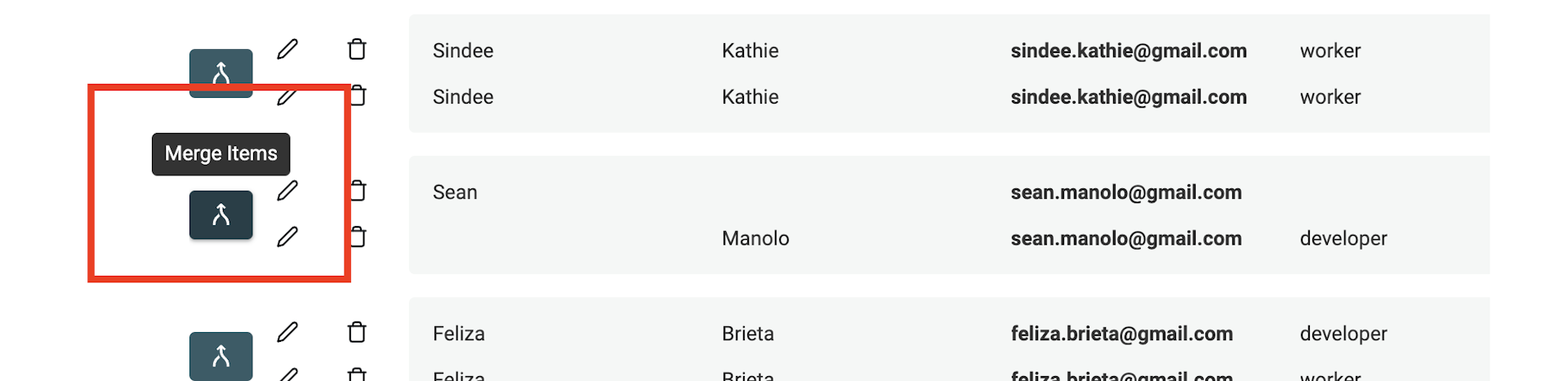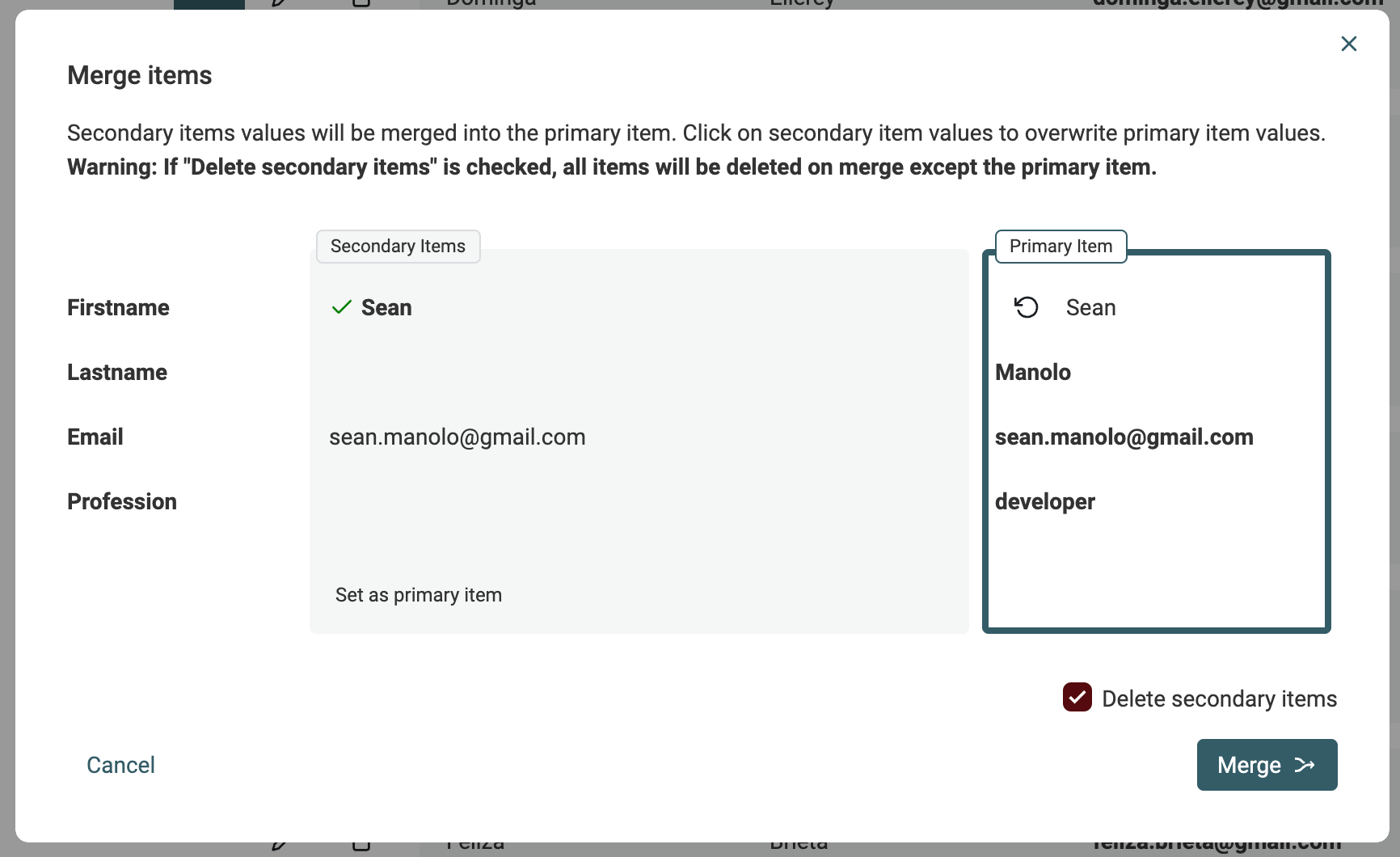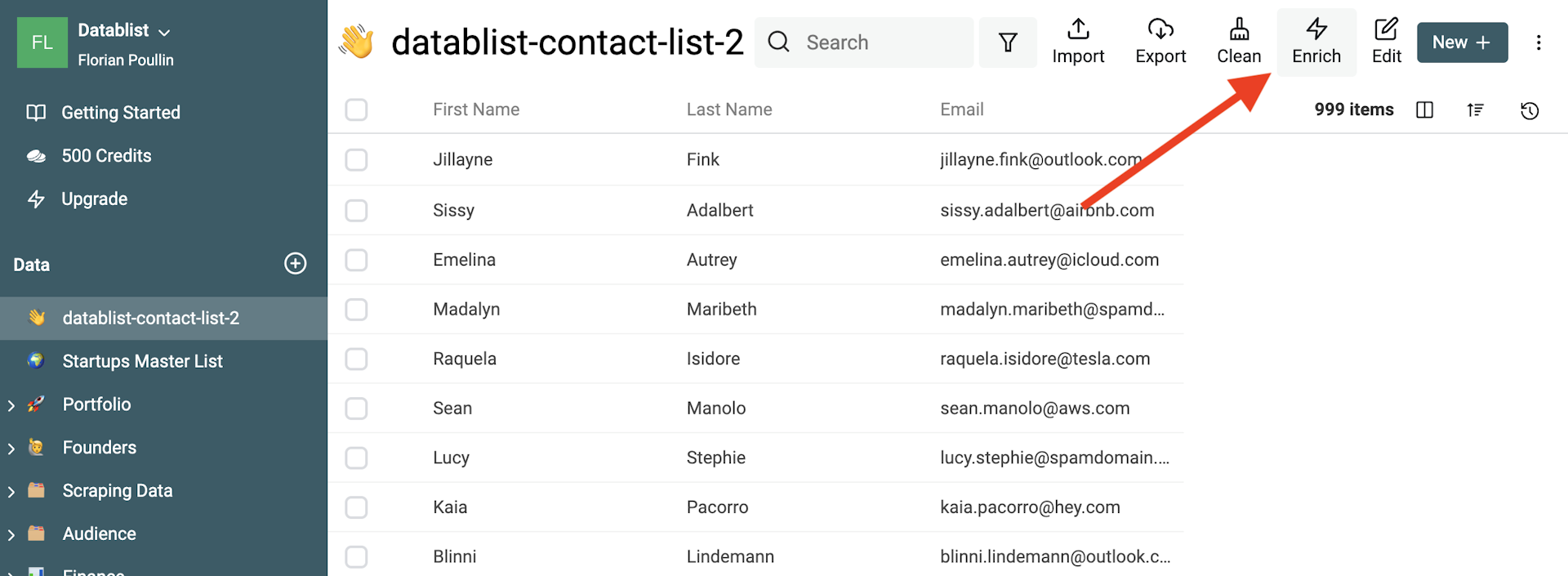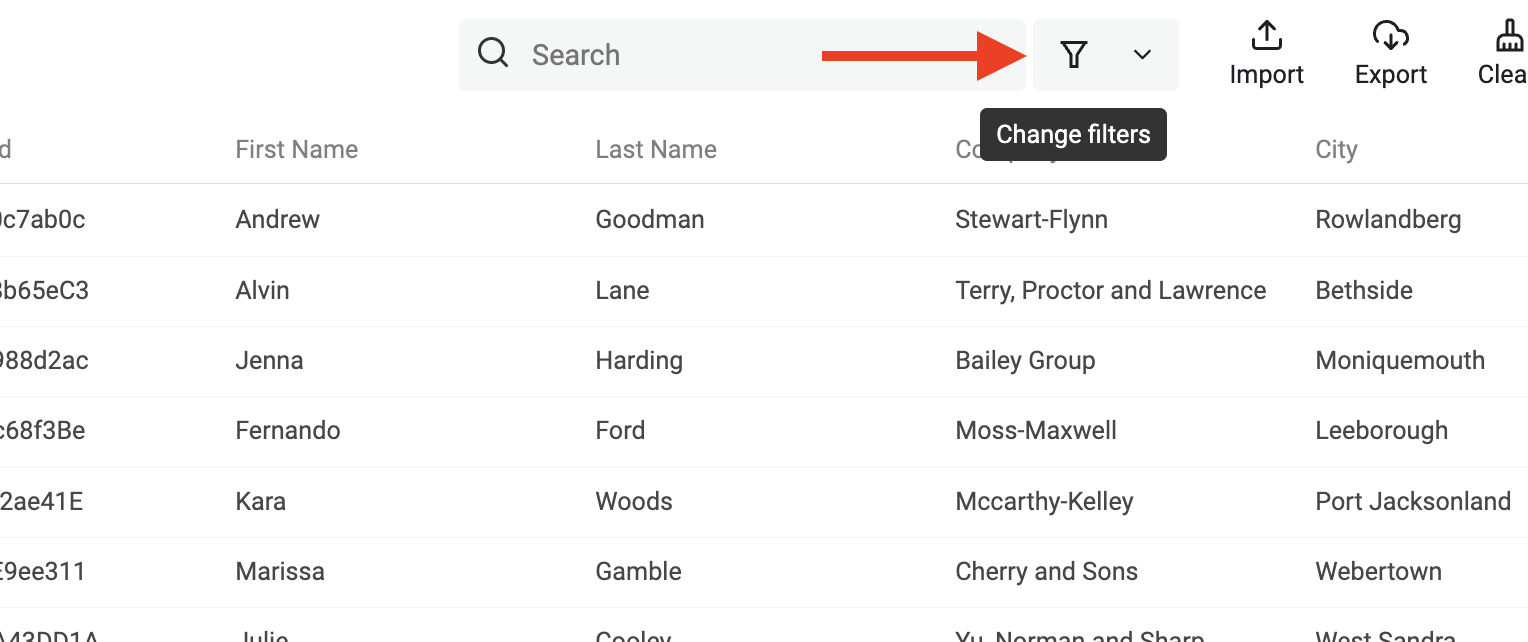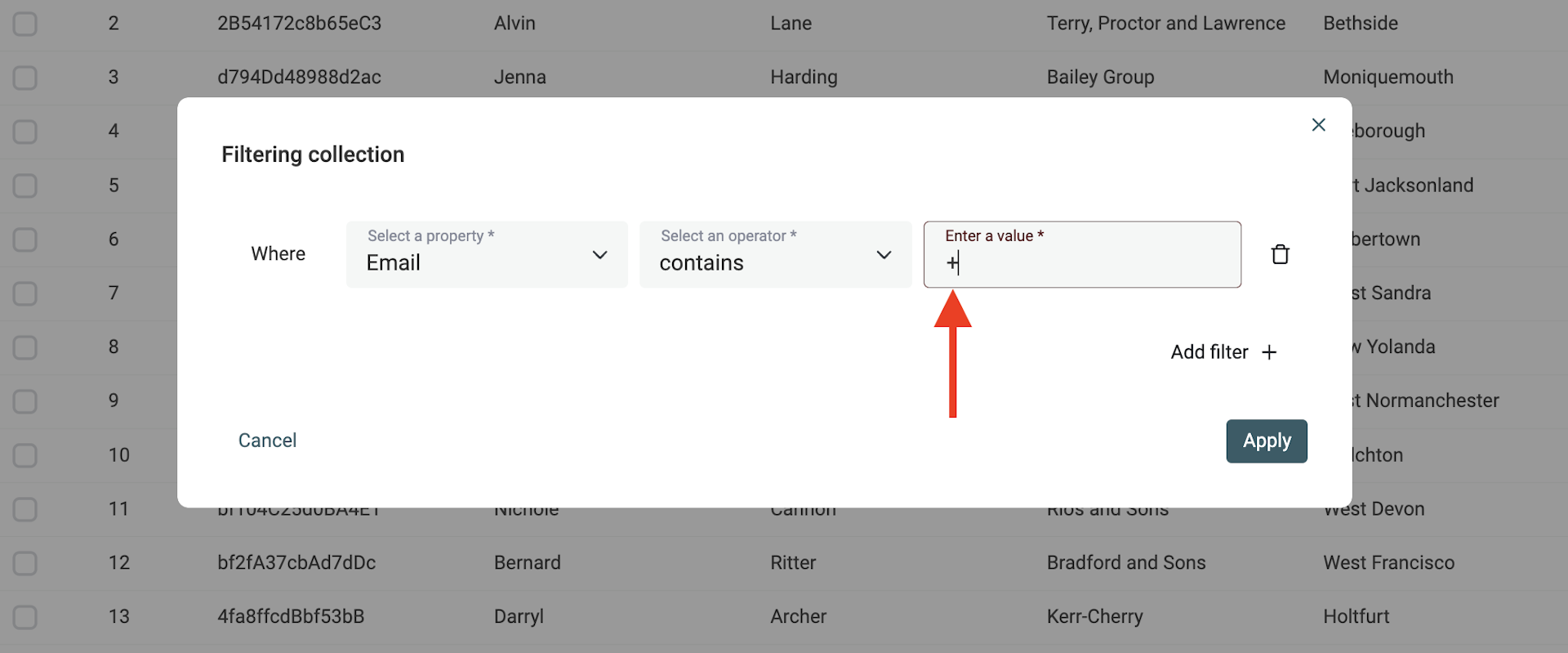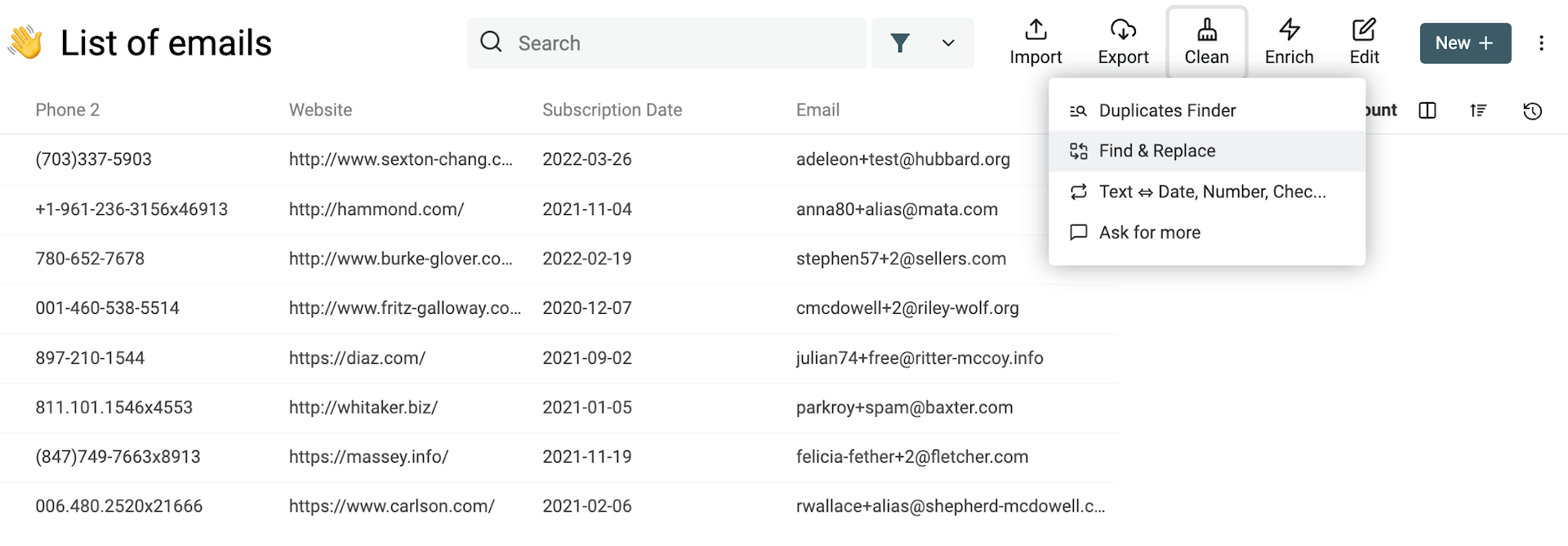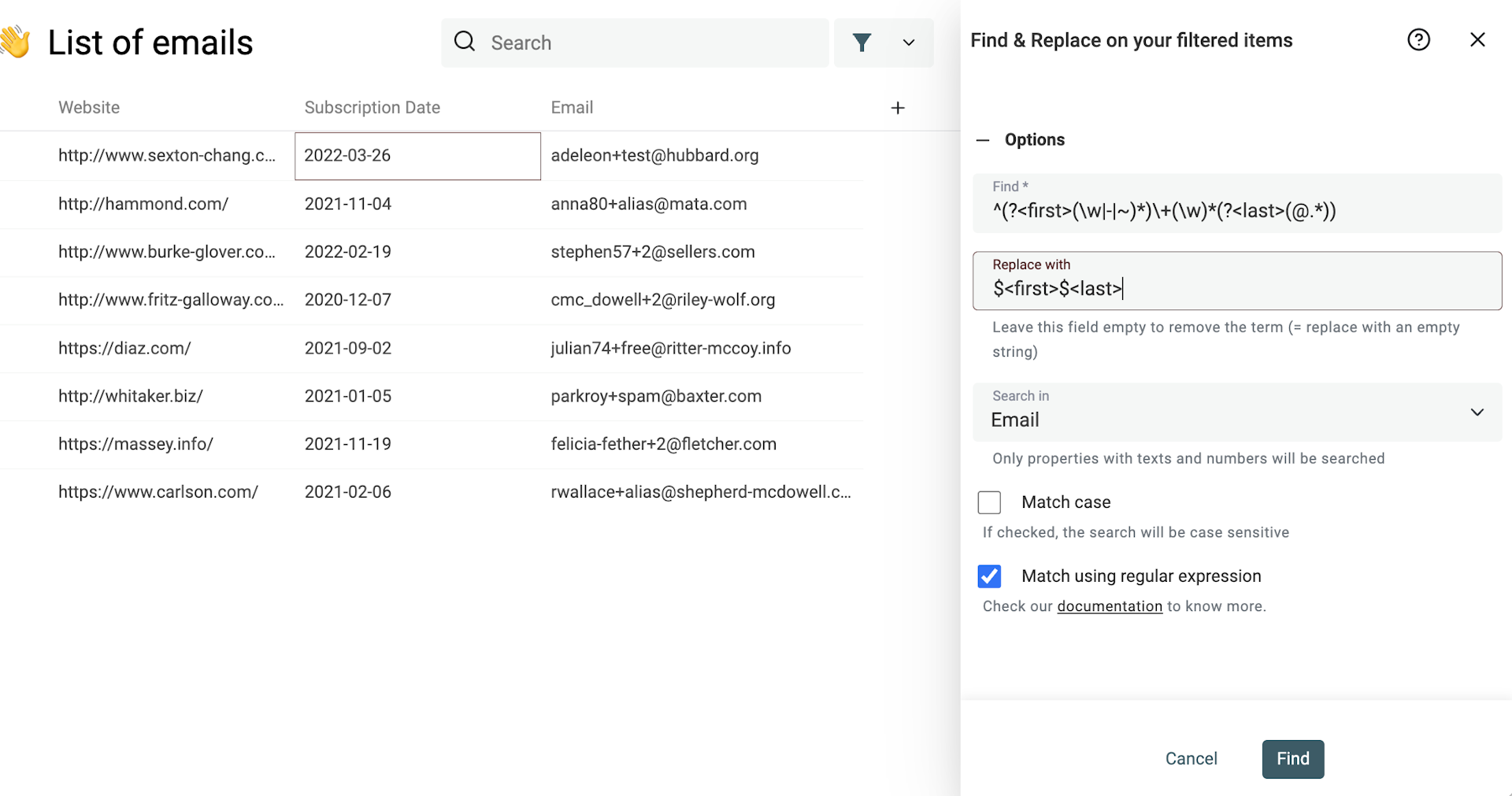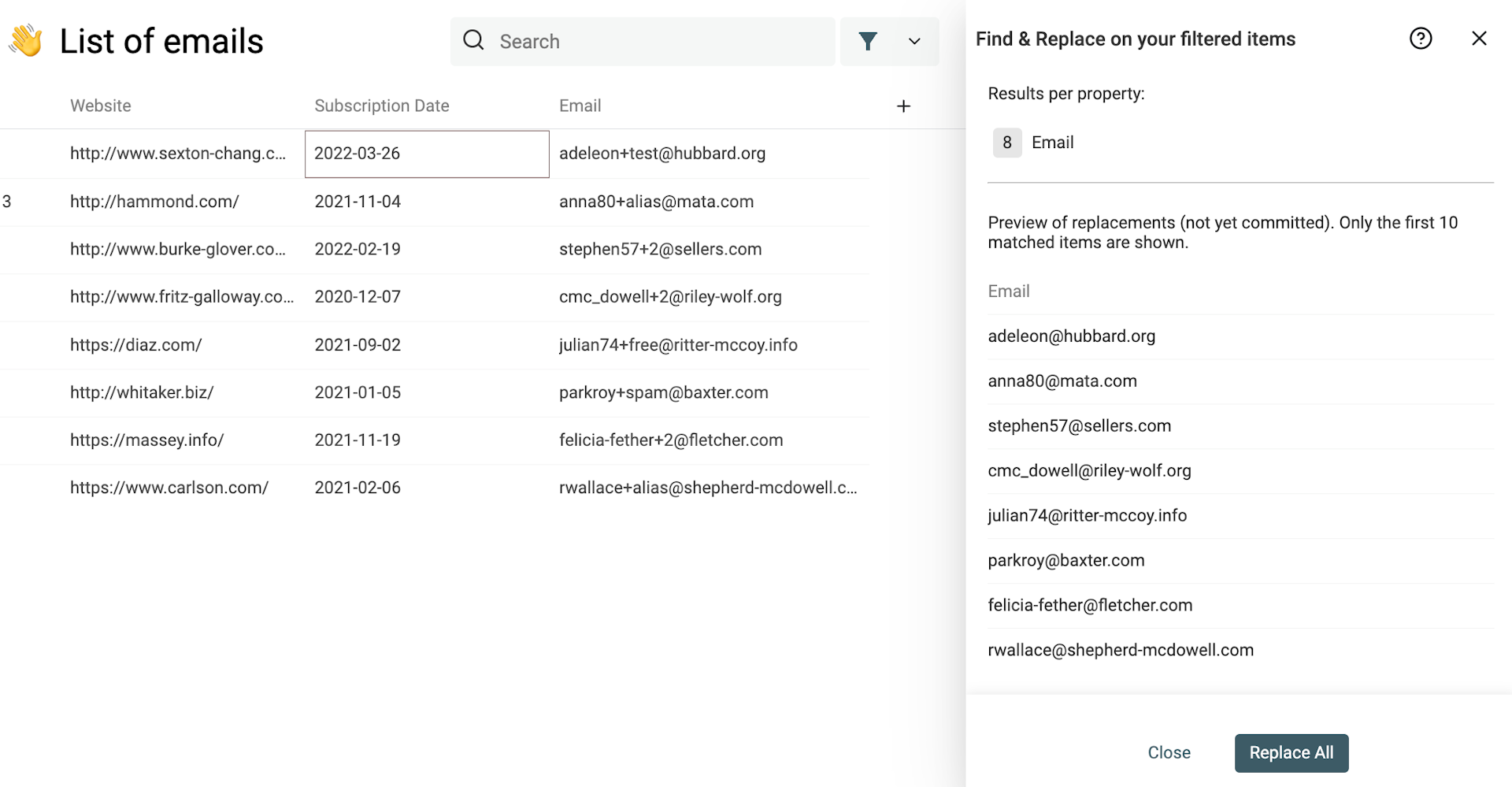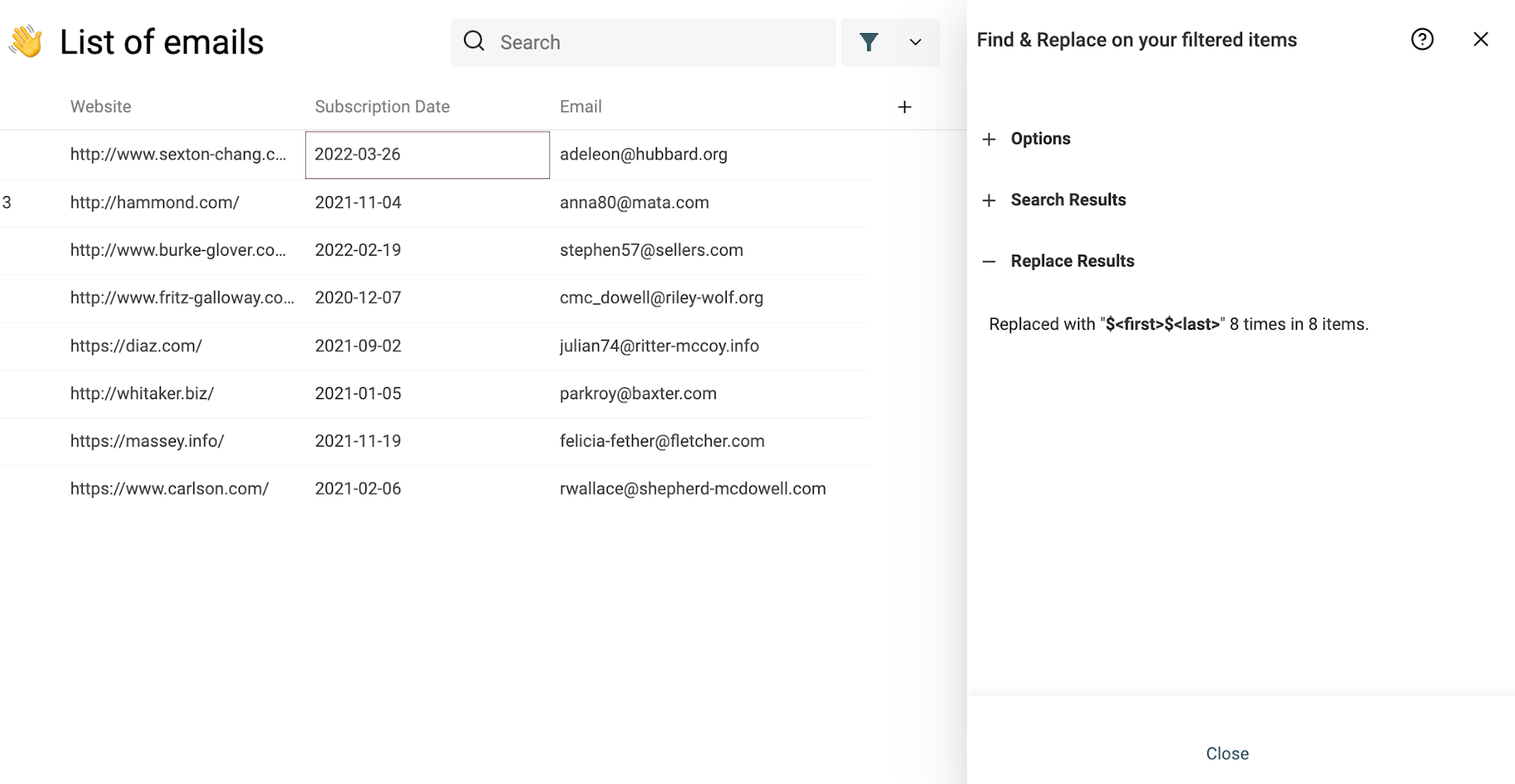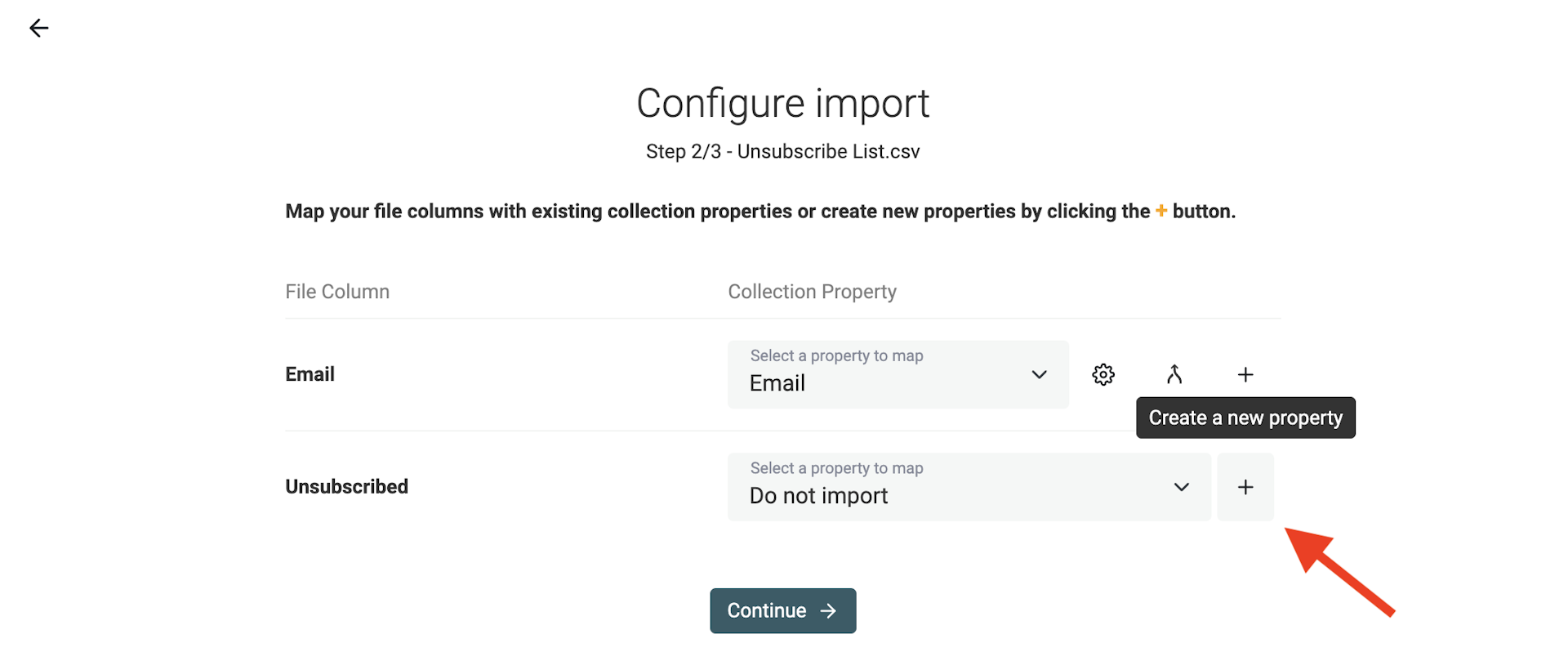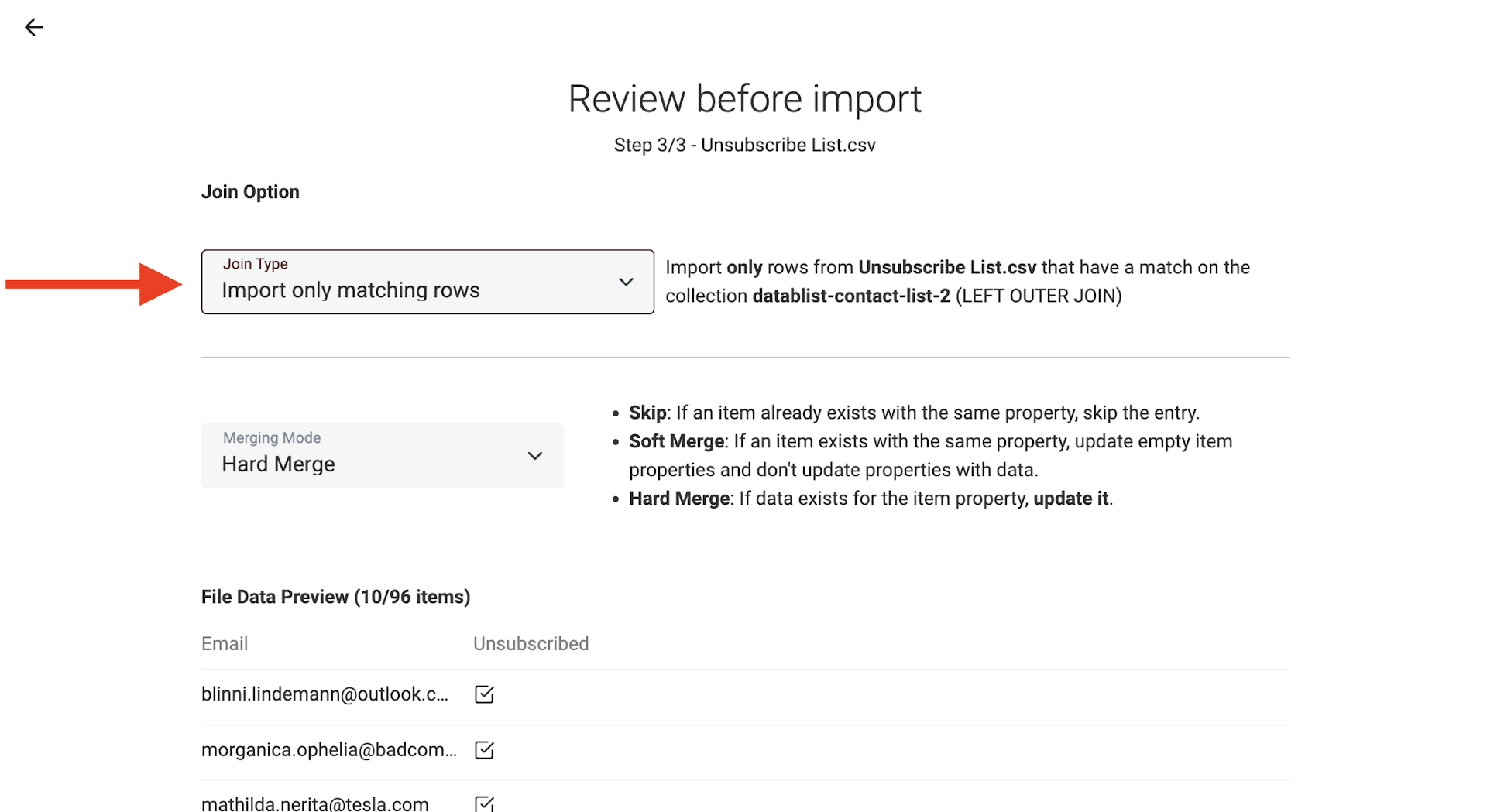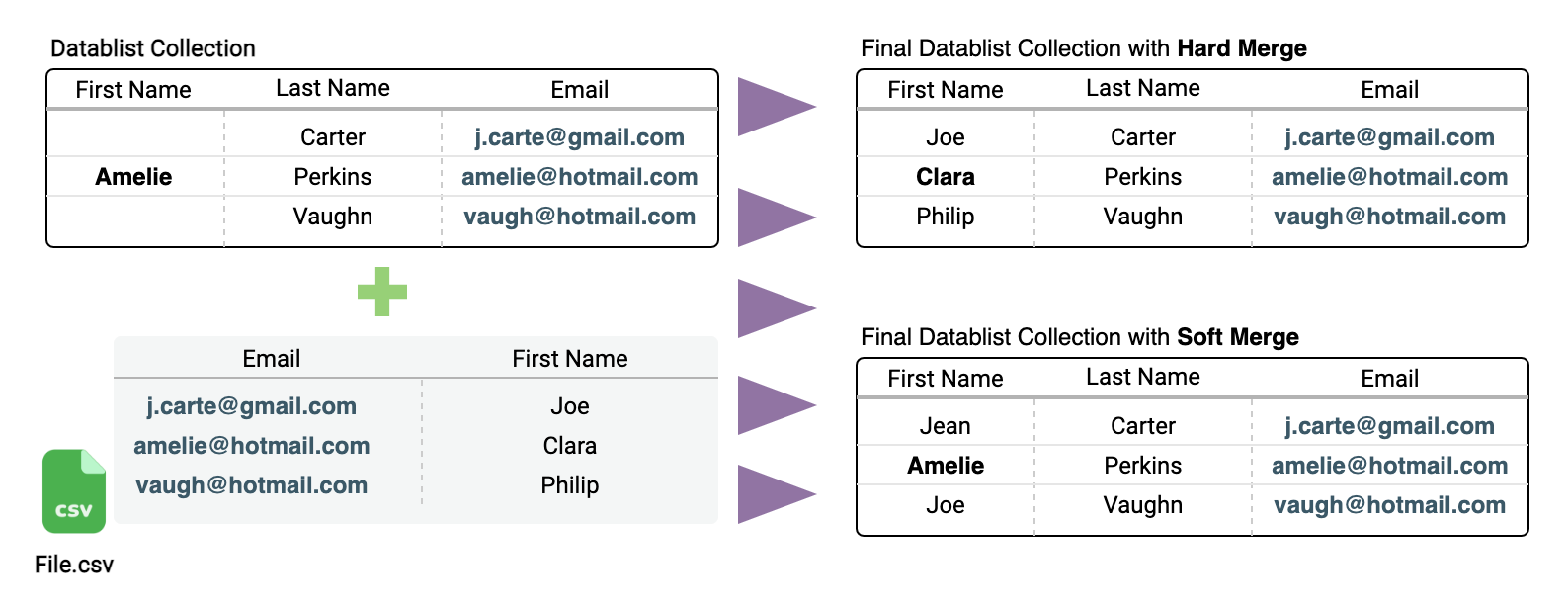Le liste email sono la base di ogni campagna e della gestione delle newsletter. Ma con fusioni ripetute o comportamenti poco corretti degli utenti, una lista può diventare un caos.
I vantaggi di pulire la tua lista email:
- Migliora la deliverability - Ogni email provider usa uno sender score per decidere dove consegnare le tue email. Per non finire in SPAM e raggiungere davvero i tuoi utenti, il primo passo è evitare invii verso indirizzi inesistenti. Uno sender score compromesso è difficile da recuperare: meglio investire tempo prima e ripulire la lista dagli indirizzi irraggiungibili.
- Risparmia - Di solito paghi per ogni email inviata. Prima elimina duplicati e indirizzi non validi per ridurre i costi. Poi togli gli indirizzi usa‑e‑getta che non verranno mai letti, così mantieni solo email reali.
- Individua e correggi i refusi - Dopo la pulizia, gli indirizzi sbagliati vengono segnalati. A quel punto puoi correggere manualmente i piccoli errori nei nomi o nei domini.
La pulizia della lista email è una pratica fondamentale per qualunque business digitale e va fatta con regolarità. Datablist è lo strumento ideale per questo lavoro di data cleaning. Con questa guida passo‑passo imparerai:
- Come rimuovere le email duplicate
- Come verificare la sintassi degli indirizzi email
- Come capire se le email provengono da provider usa‑e‑getta
- Come riconoscere i Business Email
- Come verificare l’esistenza dei domini email
- Come scoprire il provider email
- Come rimuovere gli email alias
Puoi usare Datablist senza registrazione per visualizzare e modificare file CSV. Tuttavia, il servizio di verifica email che useremo più avanti richiede un account.
👉 Crea il tuo account gratis 👈.
Come si confronta con i servizi a pagamento di email cleaning?
Cercando su Google troverai centinaia (migliaia?) di servizi di email verification. Quasi tutti fanno pagare a indirizzo email. Datablist include un servizio di verifica ed è gratuito. È ottimo e sufficiente per verifiche semplici. Se però ti serve un’analisi più profonda o devi verificare centinaia di migliaia di email, valuta un servizio a pagamento di email cleaning.
Step 1: Importa indirizzi email
Crea una collection
Il primo passo della pulizia è creare una collection su Datablist in cui versare gli indirizzi email.
In Datablist, clicca su + per creare una nuova collection. Dai un nome (e un’icona 😍).
Importa le tue liste di indirizzi email
Ora che hai una collection, importa le tue liste: che sia una sola lista o più liste da unire!
Datablist offre due opzioni per importare i dati:
- Con file CSV
- Con copy/paste da un foglio di calcolo
Opzione 1: Import da file CSV
Il formato CSV è lo standard semplice per trasferire dati tabellari tra applicazioni. Ogni strumento di newsletter e digital marketing consente l’export dei contatti in CSV. I file CSV sono cittadini di prima classe in Datablist.
Leggi anche le guide Come unire file CSV per identificatore univoco e Come rimuovere i duplicati in un CSV.
In questo esempio usiamo un CSV demo con tre colonne: First Name, Last Name, Email. Scarica qui il file demo.
Per importare il CSV, clicca sul pulsante "Import CSV" e seleziona il file.
Datablist legge file CSV e file Excel. Le prime righe vengono analizzate per rilevare l’encoding. Se vedi caratteri strani nelle intestazioni rilevate o dopo l’import, crea un’altra collection e prova a importare il CSV con un encoding diverso.
Datablist leggerà le colonne e mostrerà una pagina di mapping. Se gli indirizzi email sono validi, il tipo di dato sarà Email. Questo aggiunge convalide durante la modifica dei dati in Datablist.
Ecco un video dell’intero processo:
Opzione 2: Import con Copy/Paste
Datablist supporta il copy/paste da qualsiasi spreadsheet. Seleziona le celle dal foglio, vai nella tua collection su Datablist e usa Edit -> Paste dal browser o la scorciatoia Ctrl + v.
All’incolla, Datablist mostra le colonne e le righe rilevate. Per importare una colonna, mappala a una proprietà esistente o crea una nuova proprietà.
Attenzione: vengono importate solo le colonne mappate!
Importa altre liste contatti se serve
Se stai creando una collection da più fonti, importa tutte le liste nella stessa collection.
Quando importi un altro file, vedrai uno step di mapping. Qui mapperai le proprietà della collection con le colonne del CSV. In questo modo, i nuovi dati saranno aggiunti alle proprietà esistenti.
Step 2: Trova e unisci i duplicati
È comune costruire la lista email nel tempo. Il risultato è l’unione di più elenchi in uno solo. Con il rischio di duplicati! Se la lista contiene anche info di contatto come First Name, Last Name, ecc., potresti avere informazioni sparse su più righe duplicate.
Ora che hai tutti gli indirizzi in un unico posto, il secondo passo è rimuovere o unire le voci duplicate.
Usa la funzione "Duplicates Finder" di Datablist cliccando sul pulsante "Duplicates Finder" nel menu "Clean".
Nella schermata di configurazione devi scegliere come cercare i duplicati:
- All Properties - Cerca la somiglianza su tutti i campi: due elementi sono simili quando tutte le proprietà coincidono.
- Selected properties - Due elementi sono simili quando coincidono su tutte le proprietà selezionate.
Nel nostro esempio, due contatti sono duplicati se hanno lo stesso indirizzo email. Scegli quindi la modalità Selected Properties e seleziona la proprietà Email.
Esegui il controllo per vedere l’anteprima dei duplicati trovati nella collection.
Se vengono trovati duplicati, sono disponibili diverse azioni:
- Unire o consolidare gli elementi duplicati
- Eliminare i duplicati
- Modificarli
Datablist ha un algoritmo automatico per dedupe your data. Visita la documentazione sulla deduplicazione per saperne di più.
Dopo il merge automatico, completa la pulizia con l’assistente di merge manuale. Per unire contatti duplicati, clicca sul pulsante "Merge Items" a sinistra di ogni gruppo di contatti duplicati.
Datablist offre uno strumento di merging. A destra vedi il "Primary Item" e a sinistra i duplicati, chiamati "Secondary Items". Datablist sceglie come "Primary item" il contatto con più dati.
Quando possibile, i valori delle proprietà dei secondary items vengono preselezionati per essere uniti nel primary item. Se ci sono conflitti, dovrai decidere quale valore mantenere.
Se il "Primary item" risultante ti convince, clicca su Merge per confermare. Tutti i secondary items verranno eliminati mantenendo un unico elemento unificato.
Una volta gestiti tutti i duplicati, torna alla collection.
Guarda il video con l’intero processo:
Step 3: Pulizia lista email gratis
Ora che hai una collection con tutti gli indirizzi email e senza duplicati, è il momento della pulizia!
Note
Devi essere registrato per usare il servizio di verifica email. Iscriviti (è gratis). Se hai già una collection anonima, importala nel tuo workspace.
Cosa verifica il servizio?
Datablist include un servizio gratuito di email verification. Questo servizio effettua 5 analisi:
- Analisi della sintassi email
- Controllo MX del dominio
- Rilevazione dei provider usa‑e‑getta
- Nome del provider email
- Se l’indirizzo è un Business Email o di un provider generico (Gmail, Yahoo, ecc.)
Analisi della sintassi email
Il primo controllo verifica la conformità allo standard IETF ed esegue un’analisi sintattica completa.
Questa analisi segnala indirizzi senza la chiocciola (@), con domini non validi, ecc.
Controllo MX del dominio
Il secondo controllo verifica se il dominio può ricevere email. Un indirizzo valido deve avere un nome di dominio con record MX configurati. I record MX indicano il mail server che accetta i messaggi per quel dominio. L’assenza di record MX indica un indirizzo non valido.
Per ogni dominio degli indirizzi email, il servizio controlla i record DNS e cerca quelli MX. Se il dominio non esiste, l’email è contrassegnata come non valida. Se il dominio esiste ma non ha un record MX valido, è comunque non valida.
Rileva provider usa-e-getta
Il terzo controllo individua email temporanee. Il servizio cerca domini appartenenti a Disposable Email Address (DEA) provider come Mailinator, Temp‑Mail, YopMail, ecc.
Il database attuale contiene circa 3000 domini di provider usa‑e‑getta ed è aggiornato regolarmente usando questa lista di domini usa‑e‑getta.
Nome del provider email
Quando esegui l’enrichment Free Email Validator, uno dei risultati chiave è l’output "MX Provider". Questo campo indica quale servizio gestisce le email per un dominio, in base ai record MX.
I provider possono essere: google, microsoft, amazon, ecc.
Consulta la documentazione dell’enrichment: Free Email Validator.
È un Business Email?
Un’altra informazione restituita dall’enrichment "Email Address Validation" è se gli indirizzi sono Business Email o generici.
Un Business Email ha un dominio aziendale (es. elon@tesla.com). Quando segmenti i contatti per creare le tue lead list, individuare i Business Email aiuta nello scoring.
Datablist mantiene una lista di tutti i provider generici. Ogni dominio email viene confrontato con questa lista. L’indirizzo è etichettato come "Business Email" quando il dominio non appartiene ai provider generici.
Esegui la pulizia nella tua collection
Pulire una lista email su Datablist è semplice. Clicca sul menu "Enrich" e seleziona l’enrichment "Email Address Validation".
Dopo aver selezionato "Email Address Validation", si apre un drawer a destra per configurare l’enrichment.
La configurazione ha 2 step:
- Configurazione di
SettingseInput Properties - Configurazione delle
Output Propertiesper decidere dove salvare i risultati
Settings e Input Properties
Settings
Seleziona "Check for MX-records in email domain" nelle settings per analizzare i record MX.
Input Properties
Seleziona la proprietà della collection che contiene l’indirizzo email. In questo esempio, la collection ha una proprietà "Email" che verrà usata.
👉 Clicca su "Continue to outputs configuration" per passare allo step 2.
Output Properties e Run Settings
L’enrichment "Email Address Validation" restituisce 4 valori:
- Valid Email - Checkbox (
trueofalse) che indica se l’indirizzo è valido. - Error status - Testo che spiega perché l’indirizzo non è valido quando "Valid Email" è
false. - Business Email - Checkbox per sapere se l’indirizzo è un Business Email o di un provider generico
- Domain - Restituisce la parte di dominio dell’email, dopo la @. Esempio: gmail.com
- MX Provider - Restituisce il provider email. Esempi: google, microsoft, ovh, ecc.
- Processed - Checkbox per indicare se un item è stato processato. Utile per filtrare la lista ed evitare di eseguire l’enrichment due volte sugli stessi indirizzi.
⚠️ Devi configurare le output properties per creare nuove proprietà nella tua collection o mapparle a proprietà esistenti.
Se è la prima volta che esegui l’enrichment, clicca sul pulsante + su ogni output per aggiungere le relative proprietà alla collection.
Le proprietà che verranno create sono mostrate a destra delle colonne.
Quando gli output sono mappati, clicca su "Run on first 10 items". Prima di lanciare l’enrichment su tutti gli elementi, Datablist elabora i primi dieci: così eventuali errori o configurazioni errate si notano subito.
Se i risultati sono corretti, clicca su "Run the enrichment on all items" per continuare.
Ecco un video del processo (interfaccia precedente: ora l’enrichment è nel pulsante "Enrich"):
Una volta terminato, analizza le email non valide per trovare refusi facili da correggere.
Trova e rimuovi email alias
Google Gmail e Microsoft Outlook (tra gli altri) permettono di creare alias aggiungendo +qualcosa allo username dell’email.
Per esempio, gli indirizzi Gmail john@gmail.com e john+saas@gmail.com puntano alla stessa inbox.
Ogni alias è valido e supera i test, ma impatta costi di marketing e sender score.
Ecco come rimuovere gli alias superflui dalla tua lista contatti.
Per prima cosa, filtra tutti gli indirizzi email con il carattere +.
Poi apri il Find & Replace tool nel menu "Clean".
Seleziona l’opzione Match using regular expression, cerca sulla proprietà Email e inserisci questo pattern di ricerca:
^(?<first>(\w|-|~)*)\+(\w)*(?<last>(@.*))
E inserisci questa stringa in "Replace with":
$<first>$<last>
Questa Regular Expression rimuove la parte +string dagli indirizzi email.
Poi puoi rimuovere il filtro ed eseguire di nuovo il Deduplication Algorithm sul database degli indirizzi. Vedi sopra come deduplicare la tua lista contatti.
Lo step di deduplicazione elimina gli indirizzi in più quando esiste la versione senza alias e mantiene l’indirizzo quando è l’unico presente.
Step 4: Rimuovi gli indirizzi disiscritti
Questo ultimo step è opzionale. Potresti avere una lista dedicata con tutti gli indirizzi disiscritti da rimuovere dalla lista principale. Se la lista degli unsubscribed ha una colonna specifica, ad esempio:
email | Unsubscribed
xxx@xxx.com | yes
xxx@xxx.com | yes
xxx@xxx.com | yes
Puoi eseguire una join operation e aggiungere l’informazione Unsubscribed alla tua lista contatti.
Per farlo, importa il secondo file CSV ed esegui la join operation nella stessa collection.
La proprietà in comune è Email. Esegui una "join operation" sulla proprietà Email.
Durante l’import del CSV con gli indirizzi disiscritti, crea una nuova proprietà per la colonna "Unsubscribed" (clicca su "+" durante il mapping).
Mappa la colonna "Email" con la proprietà "Email" se non è già fatto. Poi abilita "Join on property" su di essa.
Nel passo successivo, configura come Datablist deve eseguire la join operation sul CSV.
- Import all rows and match when possible - Se un indirizzo del file Unsubscribed non esiste nella tua collection, verrà creato un nuovo item.
- Import only matching rows - Opzione consigliata qui. Se un indirizzo del file Unsubscribed non esiste nella tua collection, verrà saltato durante l’import.
La "Merging Mode" definisce come unire i dati in conflitto. Utile quando aggiorni una collection e hai già una proprietà "Unsubscribed" da aggiornare.
Dopo l’import, apparirà la nuova proprietà "Unsubscribed". Puoi filtrare su questa proprietà ed eliminare gli elementi di contatto.
Extra Step: Unisci automaticamente i duplicati durante l'import
Per prevenire e unire automaticamente i duplicati durante l’import, attiva l’opzione "do not allow duplicate values" sulla proprietà Email. Con questa opzione, Datablist deduplica e unisce automaticamente i contatti in fase di import.
Durante lo stepper di import, apparirà un’opzione di merging per definire come gestire i duplicati.
L’opzione di merging è importante quando l’elenco contiene informazioni di contatto oltre all’indirizzo email.
- Con
Soft Merge, se esiste un contatto con la stessa email, non aggiornerà le proprietà con i dati precedenti (contatti già in collection o il primo trovato nel CSV). È l’impostazione predefinita. - Con
Hard Merge, se esiste un contatto con la stessa email, lo aggiornerà.
Se hai feedback sulla guida o domande, contattaci.